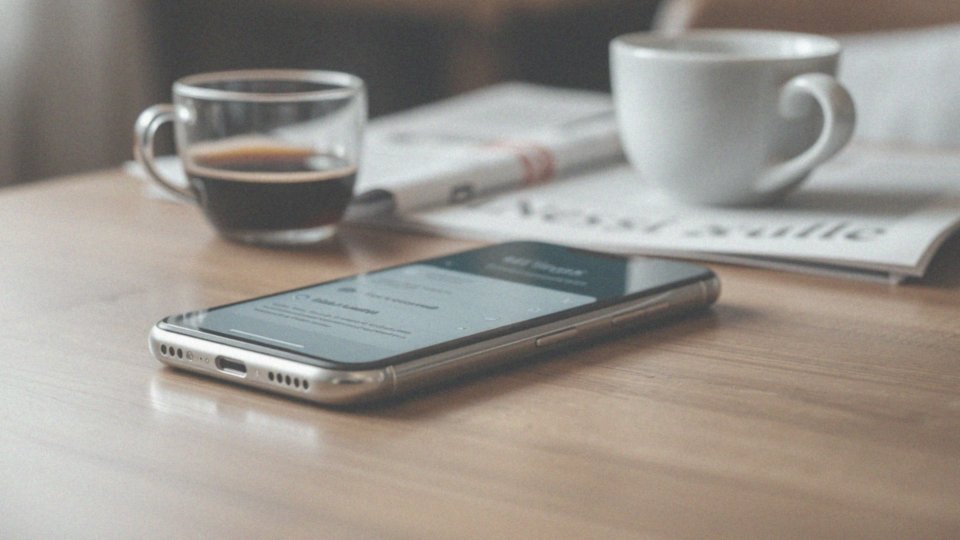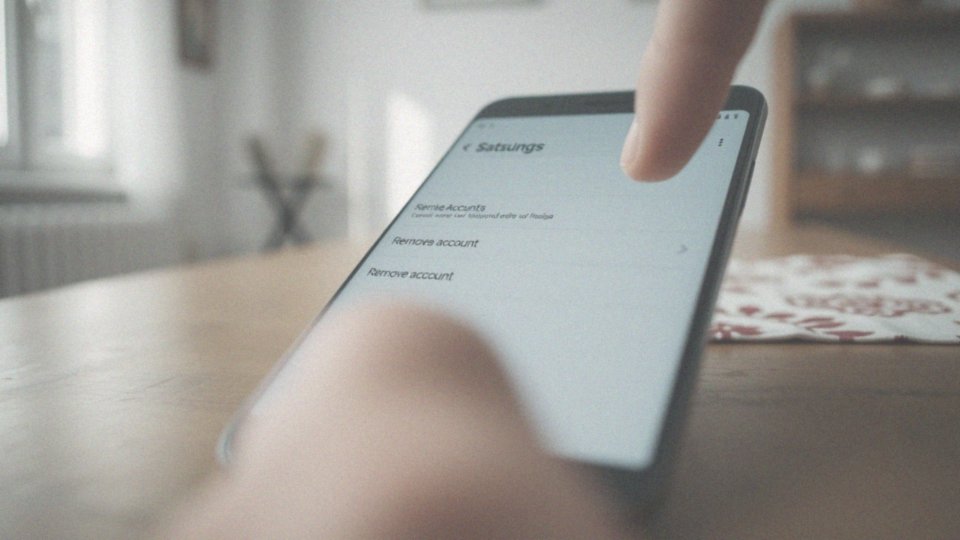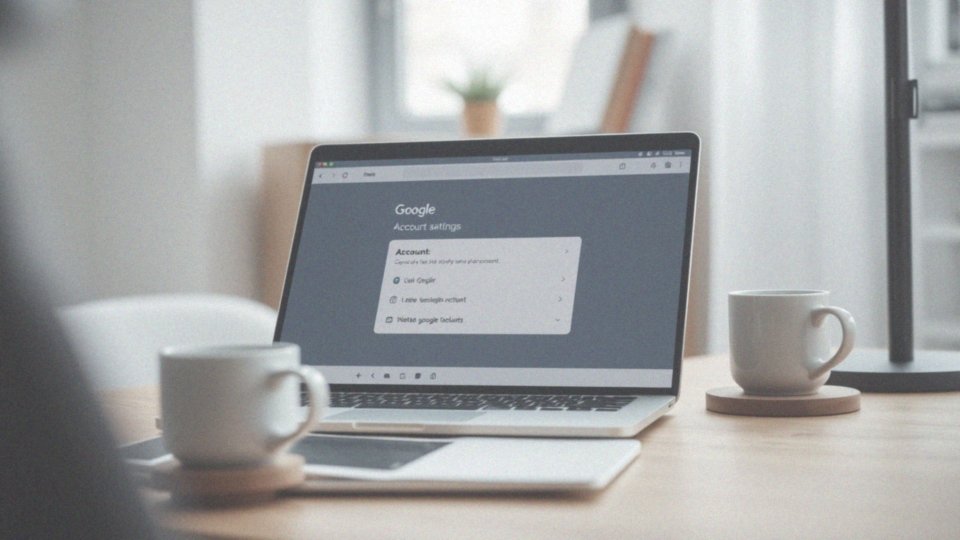Spis treści
Jak usunąć konto Google z telefonu?
Aby zlikwidować konto Google na swoim telefonie, zacznij od uruchomienia aplikacji Ustawienia. W sekcji „Konta” lub „Użytkownicy i konta” zlokalizuj konto Google, które chcesz usunąć. Po naszym wyborze, wystarczy kliknąć „Usuń konto”.
Należy jednak pamiętać, że ta operacja wiąże się z utrata wszystkich danych powiązanych z tym kontem na urządzeniu, w tym:
- kontaktów,
- wiadomości e-mail,
- danych aplikacji,
- plików przechowywanych na Dysku Google.
Dlatego przed przystąpieniem do działania warto sporządzić kopię zapasową istotnych informacji. Przeważnie przed usunięciem konta pojawia się konieczność potwierdzenia hasła, co dodatkowo podnosi bezpieczeństwo tego procesu.
Po pomyślnym usunięciu konta Google z telefonu możesz zauważyć różnorodne konsekwencje, takie jak brak dostępu do aplikacji powiązanych z tym kontem. Cała procedura zlikwidowania konta Google na urządzeniu z systemem Android jest stosunkowo prosta i można ją wykonać w kilku łatwych krokach.
Co powinieneś wiedzieć przed usunięciem konta Google?
Zanim zdecydujesz się na usunięcie swojego konta Google z telefonu, warto wziąć pod uwagę kilka kluczowych aspektów:
- kiedy konto zostanie usunięte, na urządzeniu znikną wszystkie związane z nim dane, w tym e-maile, kontakty, zdjęcia czy informacje z aplikacji,
- przed podjęciem ostatecznej decyzji, dobrze jest wykonać kopię zapasową istotnych plików, takich jak zdjęcia czy dokumenty przechowywane na Dysku Google,
- usunięcie konta na telefonie nie prowadzi do jego całkowitego skasowania, konto nadal istnieje na innych urządzeniach, które są z nim powiązane, co daje ci możliwość w przyszłości powrotu do jego użytkowania,
- jeżeli planujesz korzystać z usług Google w dalszym ciągu, zastanów się nad opcją wylogowania się zamiast trwałego usunięcia konta,
- system zazwyczaj poprosi o potwierdzenie hasłem, co dodaje dodatkową warstwę zabezpieczeń,
- upewnij się, że nie posiadasz aktywnych subskrypcji ani usług powiązanych z kontem, aby uniknąć nieprzyjemności w przyszłości,
- decyzja o usunięciu konta jest nieodwracalna, więc warto dobrze przemyśleć ten krok.
Jakie bezpieczeństwo należy zapewnić przed usunięciem konta?
Przed podjęciem decyzji o usunięciu konta Google warto zrealizować kilka kroków, by zadbać o swoje bezpieczeństwo:
- znajomość swojego hasła – będzie ono niezbędne w trakcie procesu usuwania,
- włączenie weryfikacji dwuetapowej jeszcze bardziej chroni twoje dane, nawet po usunięciu konta z urządzenia,
- wylogowanie się ze swojego konta przed oddaniem telefonu innej osobie, co jest kluczowe dla ochrony prywatności i zabezpieczenia danych,
- stworzenie kopii zapasowej ważnych informacji, takich jak zdjęcia czy dokumenty,
- sprawdzenie aktywnych subskrypcji, bo mogą wpływać na korzystanie z usług Google w przyszłości.
Rozważ także opcję wylogowania się przed podjęciem decyzji o całkowitym usunięciu konta – czasami to rozwiązanie jest bardziej korzystne.
Jak wykonać kopię zapasową danych przed usunięciem konta?
Aby skutecznie zabezpieczyć swoje dane przed usunięciem konta Google, warto zastosować kilka kluczowych kroków. Na początek zarchiwizuj istotne pliki, takie jak:
- fotografie,
- dokumenty,
- kontakty.
Możesz skorzystać z Chmury Google, co daje możliwość dostępu do tych materiałów z różnych urządzeń. Synchronizacja kontaktów z innym kontem Google zapewni ich bezpieczne przechowywanie. Ponadto, eksportowanie kontaktów do formatu .vcf umożliwi ich łatwe przywrócenie w przyszłości. Jeśli chodzi o aplikacje i dane z nich, dobrze jest rozważyć wykorzystanie narzędzi od producenta telefonu. Możesz także sięgnąć po zewnętrzne aplikacje do tworzenia kopii zapasowych. Na każdym etapie ważne jest, aby upewnić się, że wszystkie kopie zapasowe zostały poprawnie utworzone, co pomoże uniknąć nieprzyjemnych niespodzianek związanych z utratą danych. Regularne wykonywanie backupów zdjęć i innych plików to skuteczny sposób na ochronę swojej wartościowej zawartości.
Jak otworzyć aplikację Ustawienia w telefonie?
Aby uruchomić aplikację Ustawienia na telefonie z systemem Android, istnieje kilka prostych sposobów. Najłatwiejszym jest znalezienie ikony Ustawień; zazwyczaj można ją znaleźć na ekranie głównym lub w szufladzie aplikacji. Innym sposobem jest skorzystanie z panelu powiadomień – wystarczy przesunąć palcem w dół od góry ekranu i kliknąć ikonę w kształcie koła zębatego, która zazwyczaj znajduje się w prawym górnym rogu. W niektórych modelach telefonów ikona ta może być również umieszczona w folderze Narzędzia czy System.
Gdy użytkownicy wejdą do aplikacji Ustawienia, mają szansę na zarządzanie wieloma aspektami swojego urządzenia. Możliwości obejmują:
- ustawienie kont,
- konfigurację zabezpieczeń,
- zmianę opcji wyświetlania,
- dostosowywanie połączeń sieciowych.
Użytkownicy regularnie odwiedzają tę sekcję, aby zoptymalizować działanie swojego smartfona i dopasować go do indywidualnych potrzeb.
Jakie opcje wyboru są dostępne w aplikacji Ustawienia?
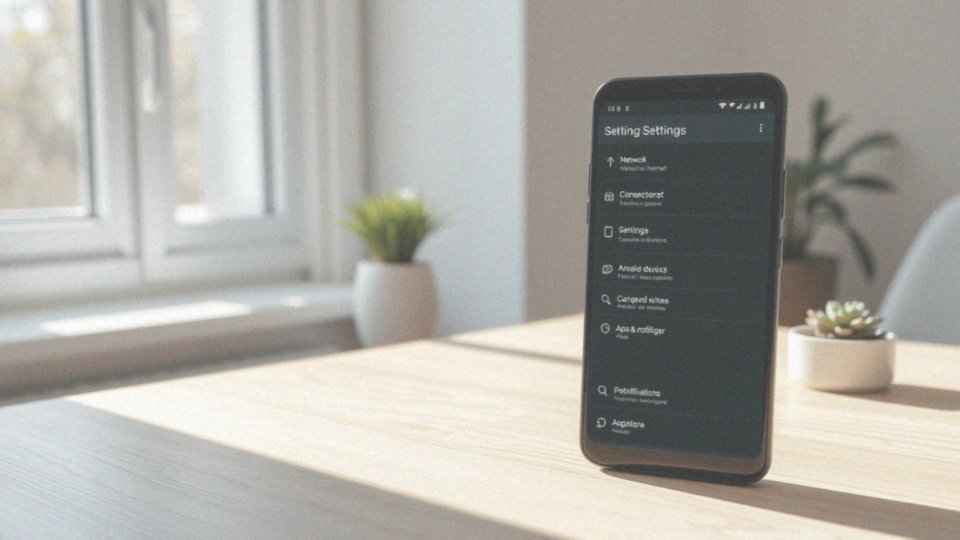
W aplikacji Ustawienia na urządzeniach z systemem Android znajdziesz szereg opcji, które mogą różnić się w zależności od wersji systemu oraz producenta. Wśród najważniejszych kategorii wyróżniają się:
- Sieć i internet, gdzie możesz zarządzać połączeniami Wi-Fi oraz danymi komórkowymi, a także skonfigurować hotspoty,
- Urządzenia połączone, gdzie znajdziesz ustawienia Bluetooth i NFC, które znacznie ułatwiają łączenie z innymi sprzętami,
- Aplikacje i powiadomienia, oferująca możliwość zarządzania aplikacjami oraz ich powiadomieniami i uprawnieniami,
- Bateria, umożliwiająca kontrolowanie zużycia energii przez aplikacje,
- Wyświetlacz, w którym możesz dostosować jasność, rozmiar czcionki i motywy,
- Dźwięk, zawierająca opcje dotyczące regulacji dźwięków, wibracji oraz powiadomień,
- Pamięć, oferująca pomoc w organizacji danych i zarządzaniu zasobami,
- Użytkownicy i konta, gdzie możesz dodać nowe konta oraz zarządzać swoim kontem Google,
- Google, z ustawieniami związanymi z usługami tej firmy, w tym synchronizacją danych,
- Bezpieczeństwo, pozwalająca na konfigurację zabezpieczeń, takich jak hasła czy weryfikacja dwuetapowa,
- Lokalizacja, zawierająca ustawienia istotne dla wielu aplikacji,
- Prywatność, pozwalająca na regulację dostępu do danych osobowych,
- Dostępność, oferująca funkcje ułatwiające obsługę urządzenia osobom z różnymi niepełnosprawnościami,
- System, zawierająca informacje o wersji systemu oraz dostępnych aktualizacjach.
Dzięki zróżnicowanym opcjom w aplikacji Ustawienia, możesz w prosty sposób dostosować i zoptymalizować działanie urządzenia z Androidem, co znacznie upraszcza zarządzanie funkcjami systemowymi oraz ochroną danych.
Jak wybrać konto Google do usunięcia?
Aby pozbyć się swojego konta Google, na początek uruchom aplikację Ustawienia na telefonie. Następnie przejdź do sekcji „Konta” lub „Użytkownicy i konta”. Tam zobaczysz listę wszystkich kont zalogowanych na Twoim urządzeniu.
Wybierz to, które chcesz usunąć, pamiętając, aby dobrze sprawdzić swój wybór. Po usunięciu konta stracisz powiązane z nim dane, takie jak:
- kontakty,
- wiadomości e-mail,
- informacje z różnych aplikacji.
Warto być świadomym, że ta operacja jest nieodwracalna, więc jeśli zależy Ci na swoich danych, najlepiej wcześniej wykonać ich kopię zapasową. Gdy zdecydujesz się na usunięcie konta, system poprosi o potwierdzenie hasłem, co zwiększa bezpieczeństwo całego procesu.
Dlaczego potwierdzenie hasła jest wymagane przed usunięciem konta?
Potwierdzenie hasła przed usunięciem konta Google odgrywa kluczową rolę w zapewnieniu bezpieczeństwa. Jego głównym celem jest upewnienie się, że to rzeczywiście właściciel konta podejmuje tę ważną decyzję. Osoby mające dostęp do urządzenia mobilnego nie mogą usunąć konta bez znajomości hasła, co skutecznie chroni dane użytkowników.
Hasło stanowi swoistą zaporę, zabezpieczając prywatność oraz wrażliwe informacje. Wymóg potwierdzenia hasła minimalizuje ryzyko przypadkowego usunięcia danych, a dodatkowa weryfikacja daje szansę na refleksję nad podjętą decyzją. Warto również dodać, że wdrożenie weryfikacji dwuetapowej jeszcze bardziej podnosi poziom ochrony.
Użytkownicy, dla których bezpieczeństwo danych jest istotne, powinni rozważyć te opcje, ponieważ znacząco poprawiają one ochronę prywatności oraz bezpieczeństwa informacji. Dzięki tym środkom cały proces usuwania konta staje się bardziej kontrolowany, co w ostateczności wpływa na bezpieczeństwo danych osobowych.
Jakie są kroki do usunięcia konta Google z telefonu?
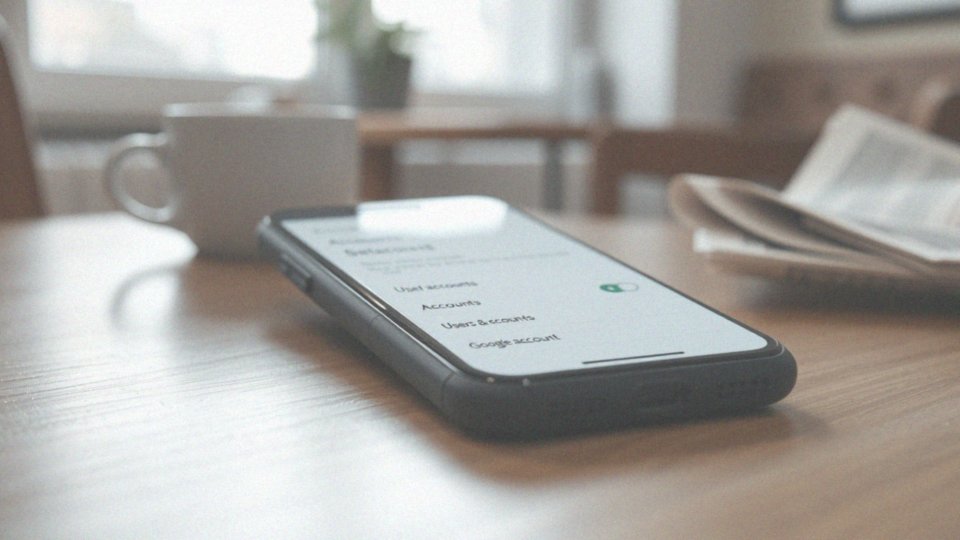
Aby usunąć swoje konto Google z telefonu, wystarczy postępować zgodnie z kilkoma łatwymi krokami:
- otwórz aplikację Ustawienia,
- przejdź do sekcji „Konta” lub „Użytkownicy i konta”,
- znajdź konto Google, które chcesz usunąć,
- zaznacz konto i kliknij opcję „Usuń konto”,
- wprowadź hasło lub kod PIN, jeśli to konieczne,
- zaakceptuj swoją decyzję w oknie dialogowym.
Pamiętaj, że usunięcie konta wiąże się z nieodwracalnym usunięciem wszystkich powiązanych danych, takich jak e-maile, kontakty oraz pliki na Dysku Google. Dlatego przed podjęciem tej decyzji warto rozważyć wykonanie kopii zapasowej cennych informacji. Proces usunięcia konta Google jest naprawdę prosty i można go zrealizować w zaledwie kilka chwil.
Jak potwierdzić usunięcie konta Google?
Aby pozbyć się swojego konta Google, musisz przejść przez kilka istotnych kroków:
- wybierz opcję „Usuń konto”,
- potwierdź swoją decyzję, co zazwyczaj wymaga podania hasła lub kodu PIN do odblokowania telefonu,
- kliknij przycisk „Usuń konto” w oknie dialogowym, jeśli system o to poprosi.
Te dodatkowe zabezpieczenia mają na celu zwiększenie ochrony przed nieautoryzowanym dostępem i przypadkowym skasowaniem informacji. Pamiętaj, że decyzja o usunięciu konta jest ostateczna. Dlatego przed jej podjęciem upewnij się, że nie potrzebujesz już żadnych danych, takich jak kontakty, e-maile czy inne istotne informacje. Cały ten proces ma na celu zapewnienie maksymalnego bezpieczeństwa podczas zarządzania Twoim kontem Google.
Jakie skutki usunięcia konta Google z telefonu?
Usunięcie konta Google z telefonu wiąże się z istotnymi konsekwencjami. Przede wszystkim, wszystkie dane powiązane z tym kontem zostaną na stałe usunięte z urządzenia. Mowa tutaj o:
- kontaktach,
- wiadomościach e-mail,
- kalendarzach,
- danych aplikacji, które były synchronizowane z Google.
Dodatkowo, dostęp do usług, które wymagają logowania, takich jak Sklep Play, Gmail czy Dysk Google, zostanie zablokowany. Warto jednak zauważyć, że konto Google pozostaje aktywne na innych urządzeniach, co pozwala na powrót do korzystania z niego w przyszłości. Aspekty związane z prywatnością i bezpieczeństwem też mają znaczenie. Usunięcie konta z telefonu może pomóc w ochronie wrażliwych danych przed nieautoryzowanym dostępem.
Zanim zdecydujesz się na taki krok, warto rozważyć inne rozwiązania, takie jak:
- tymczasowe wylogowanie się.
Taki zabieg pozwoli ci zachować wszystkie dane, a w razie potrzeby łatwo zalogujesz się ponownie. Pamiętaj, że decyzja o usunięciu konta jest ostateczna, dlatego przed jej podjęciem warto zrobić kopię zapasową wszystkich istotnych informacji.
Jakie dane zostaną usunięte z telefonu po usunięciu konta?
Po usunięciu konta Google z urządzenia, niestety stracisz wszystkie powiązane dane. Poniżej znajdziesz najistotniejsze elementy, które zostaną utracone:
- Kontakty zsynchronizowane z Twoim kontem Google. Ich odzyskanie może okazać się sporym wyzwaniem,
- Wiadomości e-mail z Gmaila, co może znacząco wpłynąć na Twoją komunikację,
- Wydarzenia z Kalendarza Google, przez co możesz przegapić istotne terminy,
- Dane aplikacji, w tym postępy w grach czy różne ustawienia. Będziesz musiał zacząć od nowa w wielu przypadkach,
- Pliki z Dysku Google, które ściągnąłeś na telefon. Stracisz do nich dostęp,
- Zdjęcia oraz filmy z Google Photos, które zostaną skasowane, jeśli wcześniej ich nie zarchiwizowałeś w chmurze,
- Historia przeglądania w przeglądarce Chrome. W przypadku aktywnej synchronizacji stracisz do niej dostęp.
Z tego powodu, niezwykle ważne jest, aby stworzyć kopię zapasową wszystkich kluczowych danych. Dzięki temu unikniesz nieodwracalnej utraty cennych informacji.
Jakie są opcje zarządzania kontami na urządzeniu?
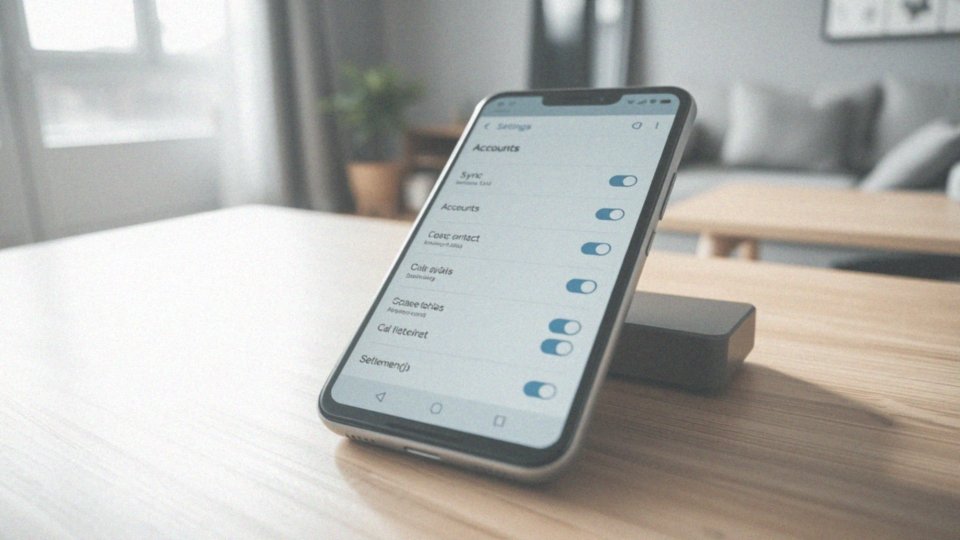
Zarządzanie kontami na urządzeniach z systemem Android otwiera przed użytkownikami wiele możliwości w zakresie personalizacji ustawień. W zakładce „Użytkownicy i konta” można z łatwością dodawać lub usuwać konta, co ułatwia dostęp do różnorodnych usług, takich jak:
- poczta elektroniczna,
- platformy społecznościowe.
Kluczowym aspektem jest synchronizacja danych. Użytkownicy mają możliwość wyboru, które informacje chcą synchronizować, na przykład:
- kontakty,
- kalendarze,
- wiadomości e-mail.
Kontrola uprawnień dla każdego konta przyczynia się do ochrony wrażliwych danych, co znacząco podnosi poziom bezpieczeństwa. Możliwość dostosowywania ustawień synchronizacji do osobistych preferencji wpływa na częstotliwość synchronizacji, co może ograniczyć zużycie danych. Zmiana haseł do kont jest łatwa i można ją przeprowadzić na kilka sposobów, co stanowi dodatkową warstwę ochrony. Ustalenie domyślnego konta dla określonych działań, na przykład przy wysyłaniu wiadomości e-mail, znacząco poprawia komfort korzystania z urządzenia. Włączenie weryfikacji dwuetapowej dodaje kolejny element zabezpieczenia przed nieautoryzowanym dostępem. Dzięki tym funkcjom użytkownicy mogą w pełni dostosować działanie swojego urządzenia do indywidualnych potrzeb i oczekiwań w zakresie ochrony prywatności.